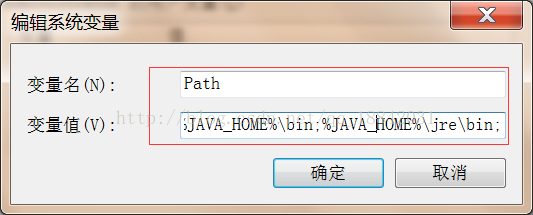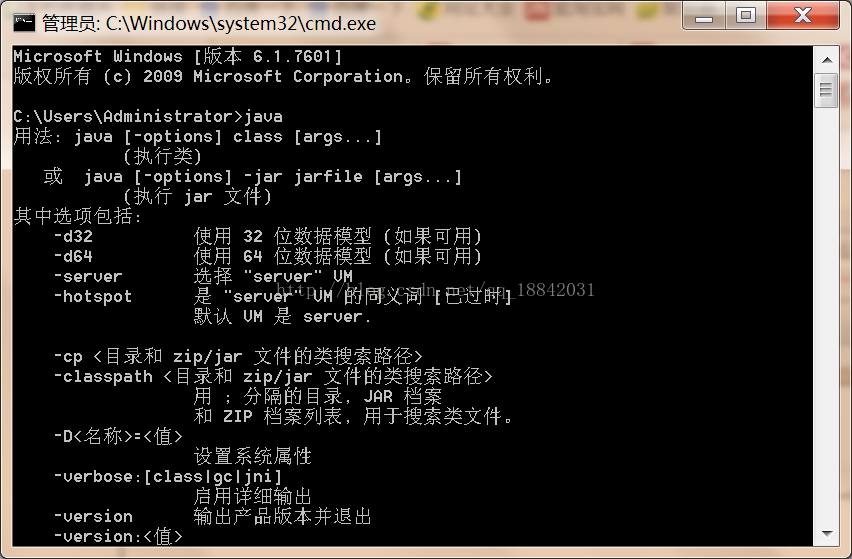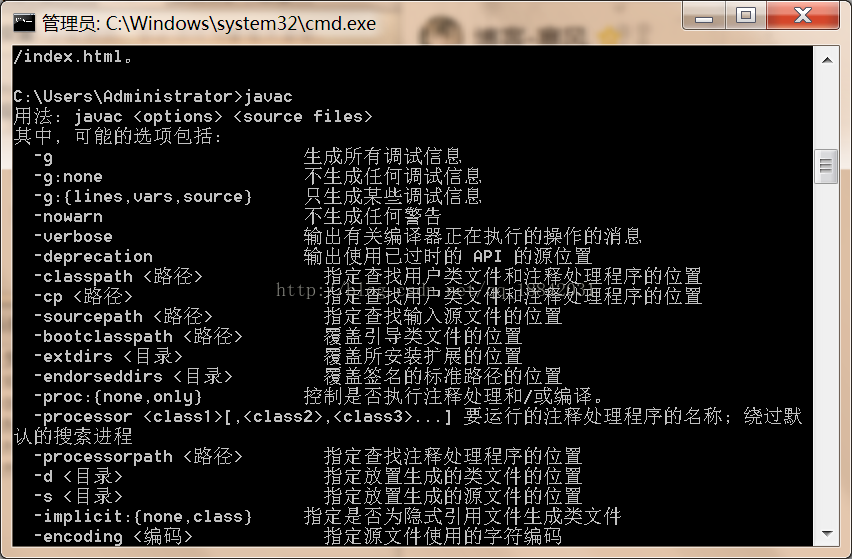版权声明:喝水不忘挖井人,转载请注明出处,[email protected]。 https://blog.csdn.net/qq_18842031/article/details/78702746
本篇博文最后修改时间:2017年12月03日 16:50。
一、简介
本文以说明Java环境变量配置。
二、实验平台
电脑平台:Windows7 64位旗舰
编译软件:eclipse 64位
三、版权声明
博主:_懵懂
声明:此博客仅供参考不做任何商业用途,最终解释权归原博主所有。
原文地址:http://blog.csdn.NET/qq_18842031
QQ:951795235
E-mail :[email protected]
懵懂之MCU交流群:136384801
单片机软件/硬件交流:127034610
四、实验前提
1、在进行本文步骤前,请先安装eclipse 64位;(64位)jdk-7u67-windows-x64。
五、基础知识
暂无
六、源码地址
暂无
七、关联文章
暂无
八、实验内容
1、检验java JDK是否已安装;
同时按住windows+R,在打开那行输入cmd按回车,在输入java -version按回车 注意java后有一个空格;

有以上显示就说JDK安装成功了,64位(TM)后面要显示,32位(TM)后面不显示。
2、系统变量配置

(1)、新建第一个系统变量:
在变量名哪一行输入:JAVA_HOME
在变量值哪一行输入JDK安装路径我的是:C:\Program Files\Java\jdk1.7.0_67

(2)、新建第二个系统变量:
在变量名哪一行输入:CLASSPATH
在变量值哪一行输入:.;%JAVA_HOME%\lib\dt.jar;%JAVA_HOME%\lib\tools.jar;

(3)、最后一个系统变量:
如果没有Path在变量名哪一行输入:Path
一、简介
本文以说明Java环境变量配置。
二、实验平台
电脑平台:Windows7 64位旗舰
编译软件:eclipse 64位
三、版权声明
博主:_懵懂
声明:此博客仅供参考不做任何商业用途,最终解释权归原博主所有。
原文地址:http://blog.csdn.NET/qq_18842031
QQ:951795235
E-mail :[email protected]
懵懂之MCU交流群:136384801
单片机软件/硬件交流:127034610
四、实验前提
1、在进行本文步骤前,请先安装eclipse 64位;(64位)jdk-7u67-windows-x64。
五、基础知识
暂无
六、源码地址
暂无
七、关联文章
暂无
八、实验内容
1、检验java JDK是否已安装;
同时按住windows+R,在打开那行输入cmd按回车,在输入java -version按回车 注意java后有一个空格;

有以上显示就说JDK安装成功了,64位(TM)后面要显示,32位(TM)后面不显示。
2、系统变量配置

(1)、新建第一个系统变量:
在变量名哪一行输入:JAVA_HOME
在变量值哪一行输入JDK安装路径我的是:C:\Program Files\Java\jdk1.7.0_67

(2)、新建第二个系统变量:
在变量名哪一行输入:CLASSPATH
在变量值哪一行输入:.;%JAVA_HOME%\lib\dt.jar;%JAVA_HOME%\lib\tools.jar;

(3)、最后一个系统变量:
如果没有Path在变量名哪一行输入:Path
在变量值的后面输入:;%JAVA_HOME%\bin;%JAVA_HOME%\jre\bin;
3、查看环境变量配置是否正确
(1)、同时按住windows+R,在打开那行输入cmd按回车,输入java
(2)、输入javac
显示以上信息说明环境变量配置成功。
打开eclipse新建一个项目